Як додати поштову адресу в список контактів
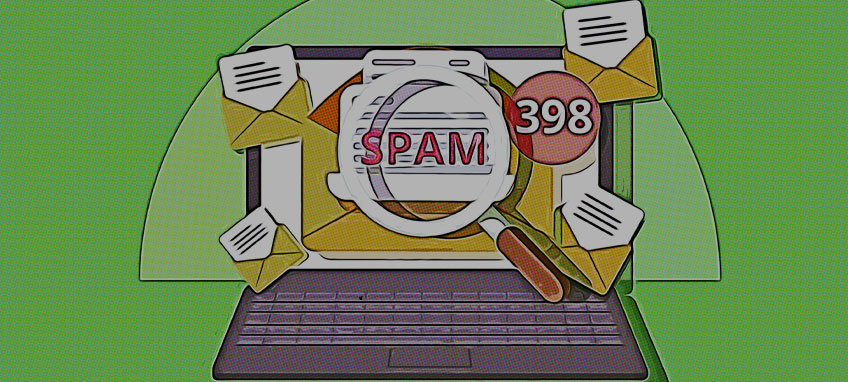
Нещодавно ми в Inweb працювали над spam score нашої внутрішньої розсилки і шукали зрозумілу і просту інструкцію додавання email відправника в список контактів. Таку знайшли на блозі у наших друзів з Serpstat. З їх дозволу і з задоволенням ділимося покроковим мануалом з вами. Додавайте потрібні вам адреси в контакти, щоб вони не потрапляли в спам, а ви не загубили важливе.
Щоб листи від певного відправника не потрапляли в папку «Спам», необхідно додати його адресу в список контактів. Для цього скористайтеся інструкцією нижче.
Натисніть на свій ящик:
Gmail.com
Якщо ваш поштовий ящик відноситься до gmail.com:
- Заходимо у налаштування пошти і виконуємо послідовність дій, яка вказана на скріншоті нижче:
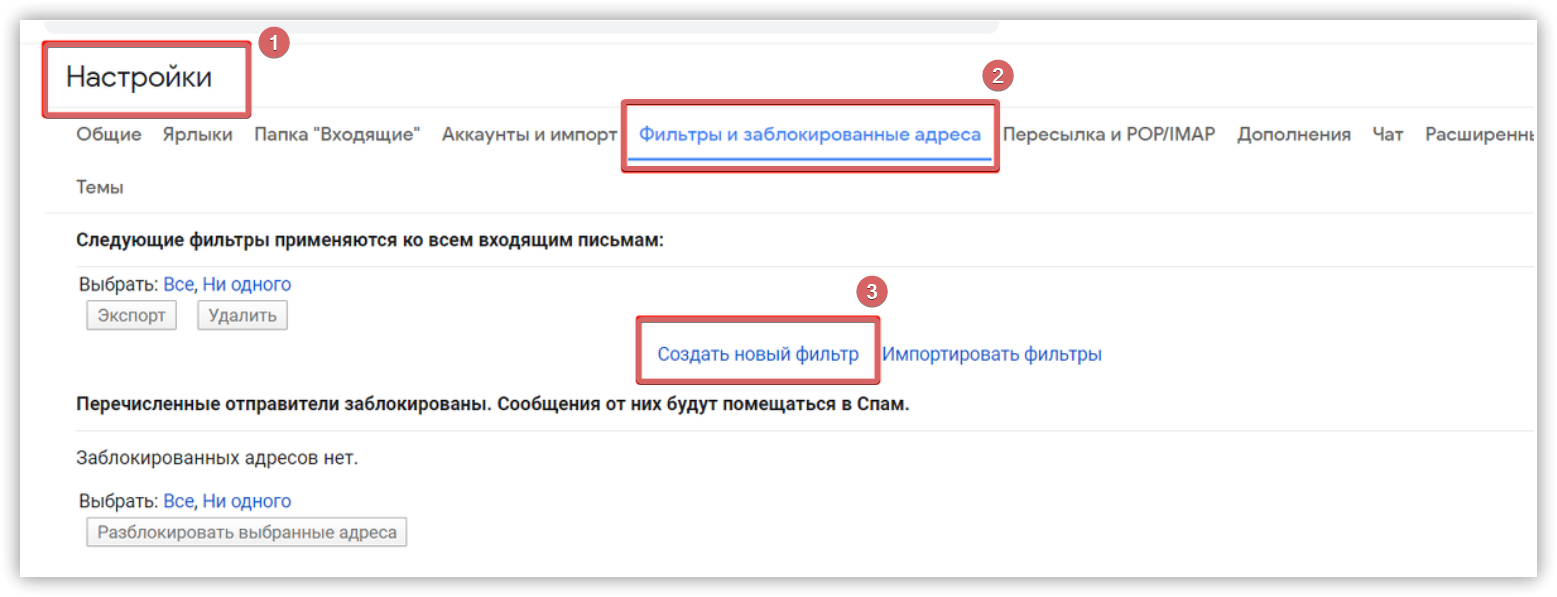
- Додаємо умови для адрес, як зазначено в інструкції:
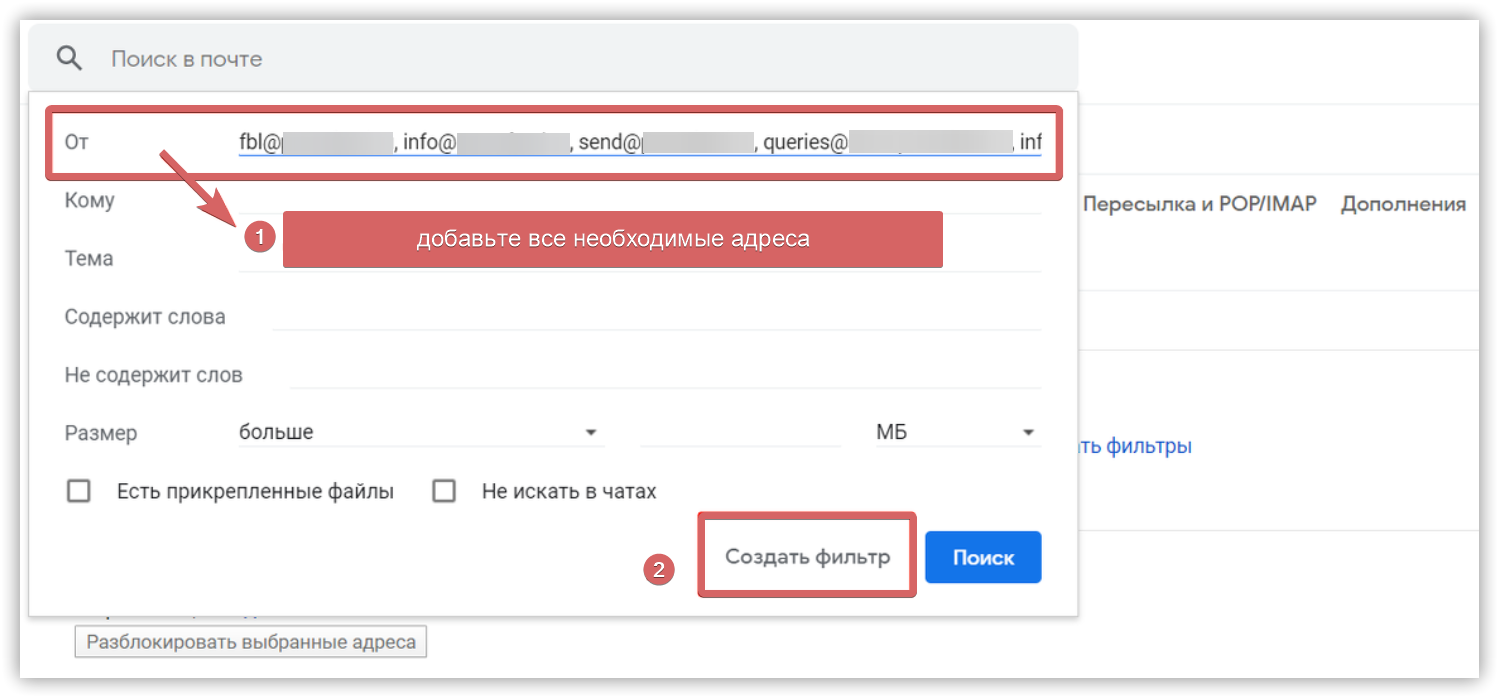
- І далі встановлюємо необхідні умови в фільтрі:
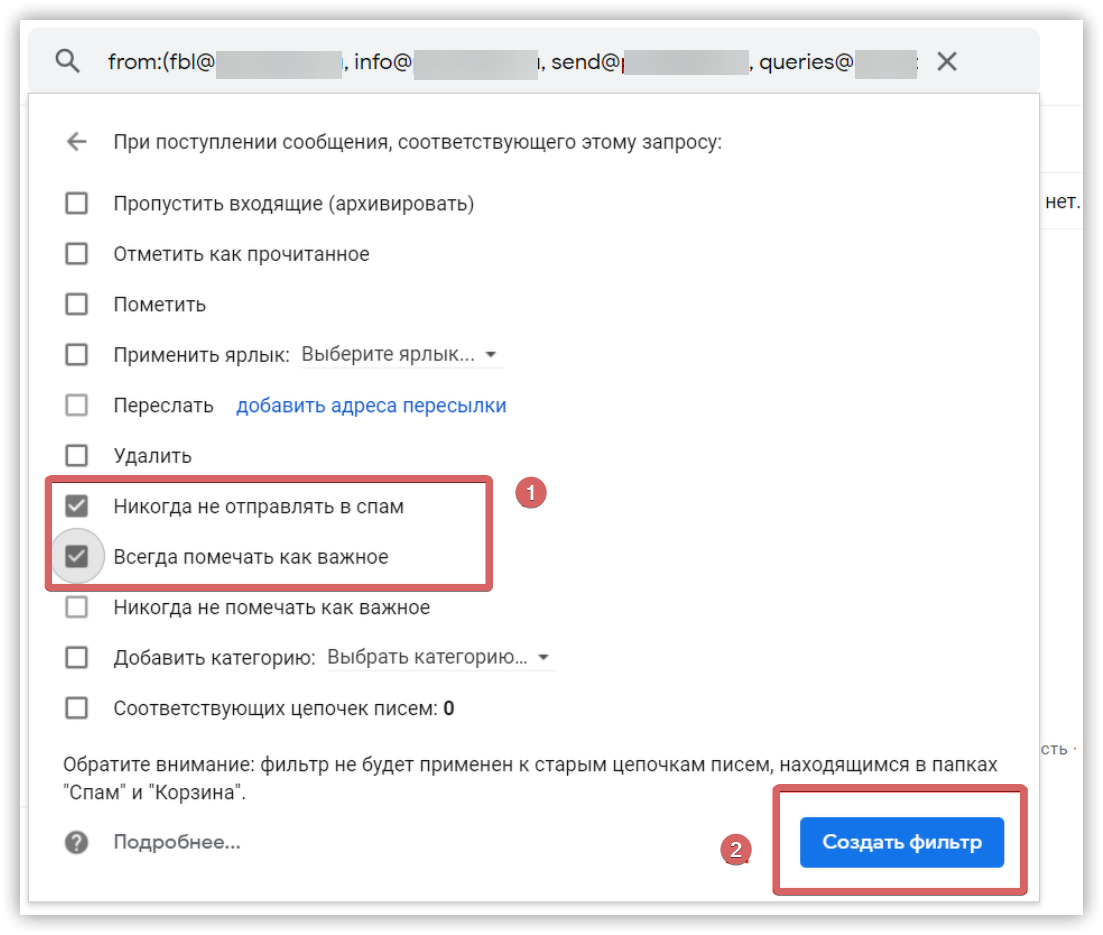
- Отримуємо такі налаштування:
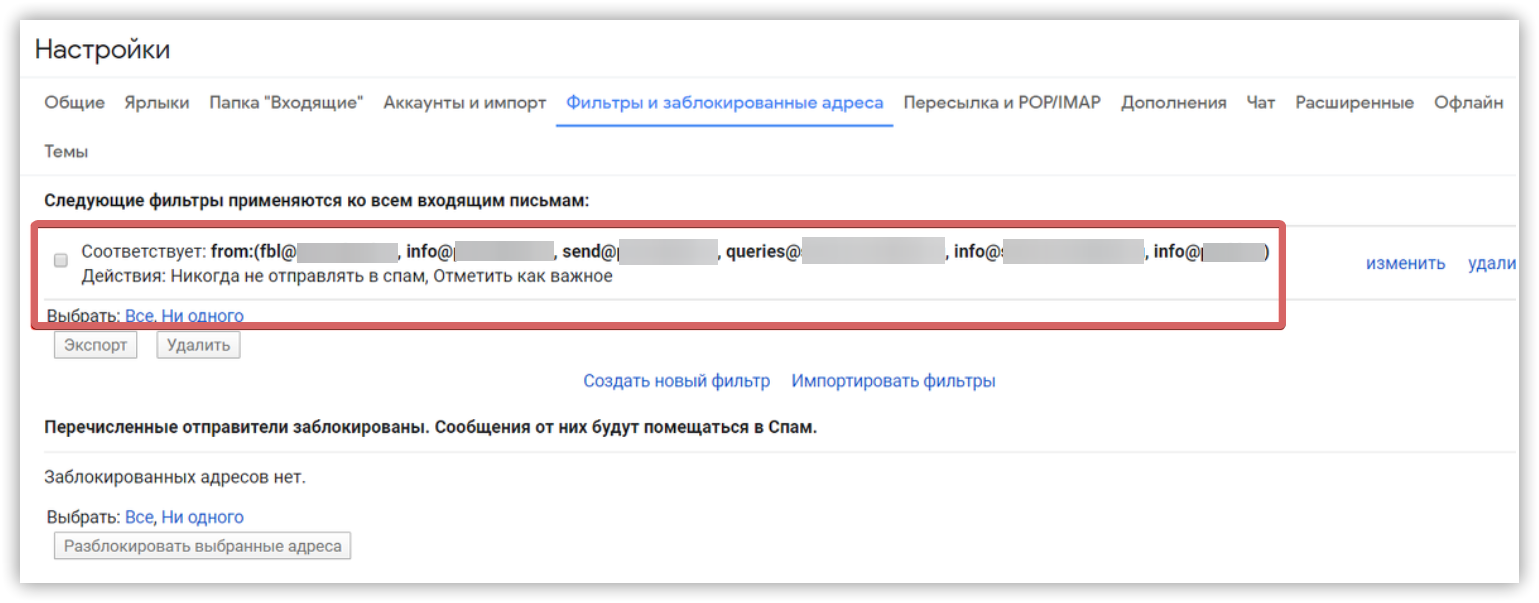
Готово! Листи будуть у вхідних;)
Outlook.com
Якщо ваш ящик на Outlook.com:
- Заходимо у налаштування пошти і виконуємо дії, показані на скріншоті:
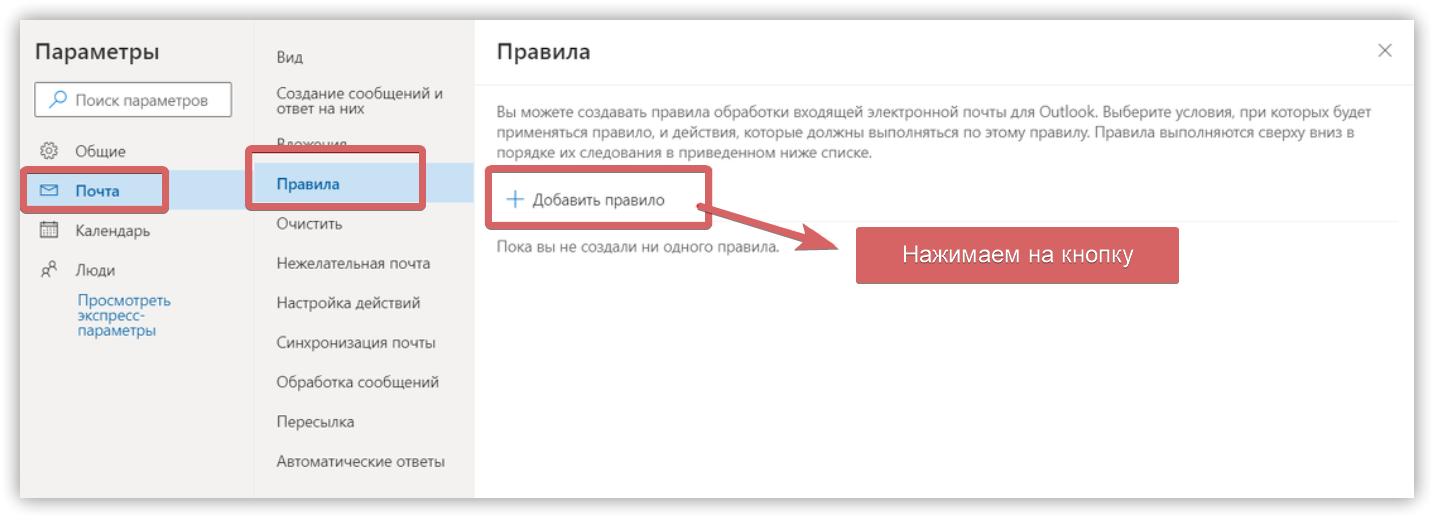
- Вибираємо умови:
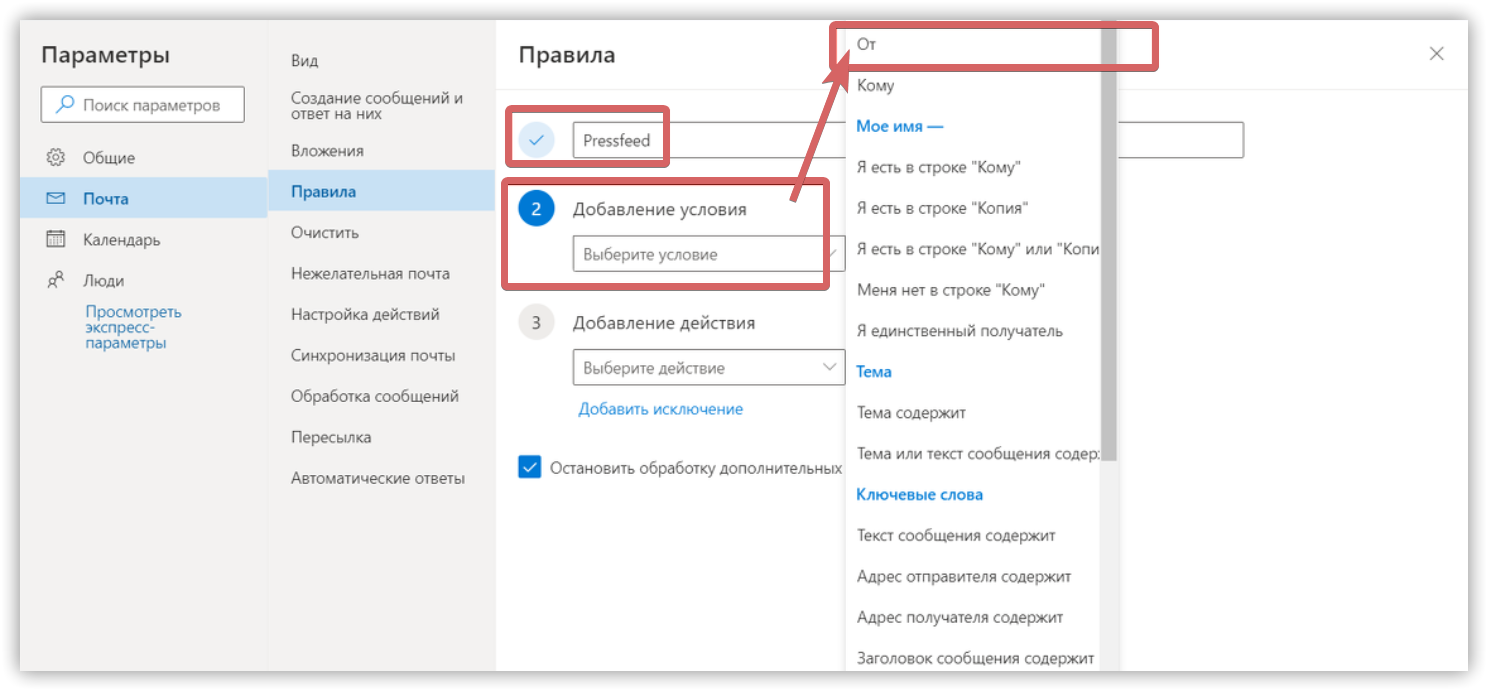
- Задаємо імеіл-адреси і встановлюємо фільтри:
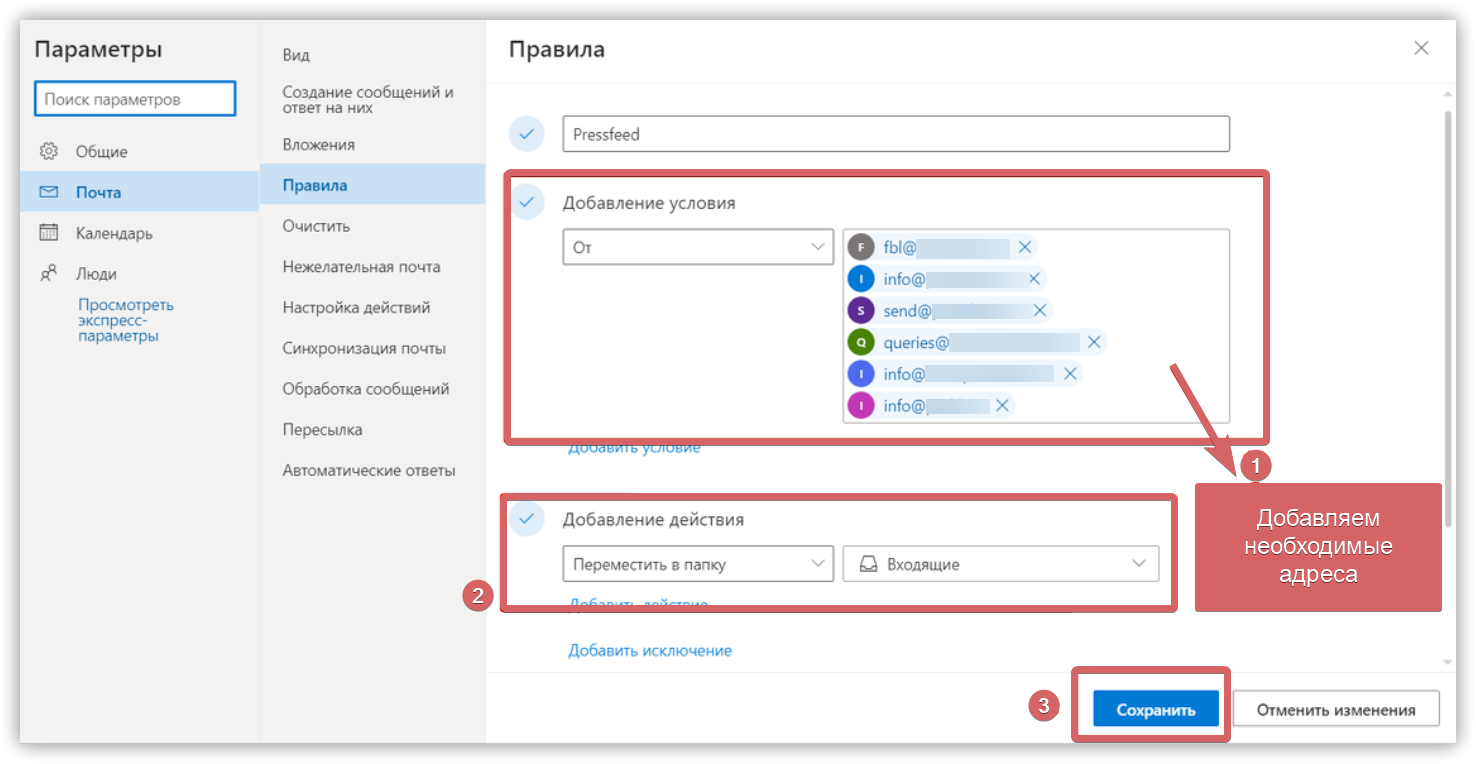
- Бачимо такі налаштування:
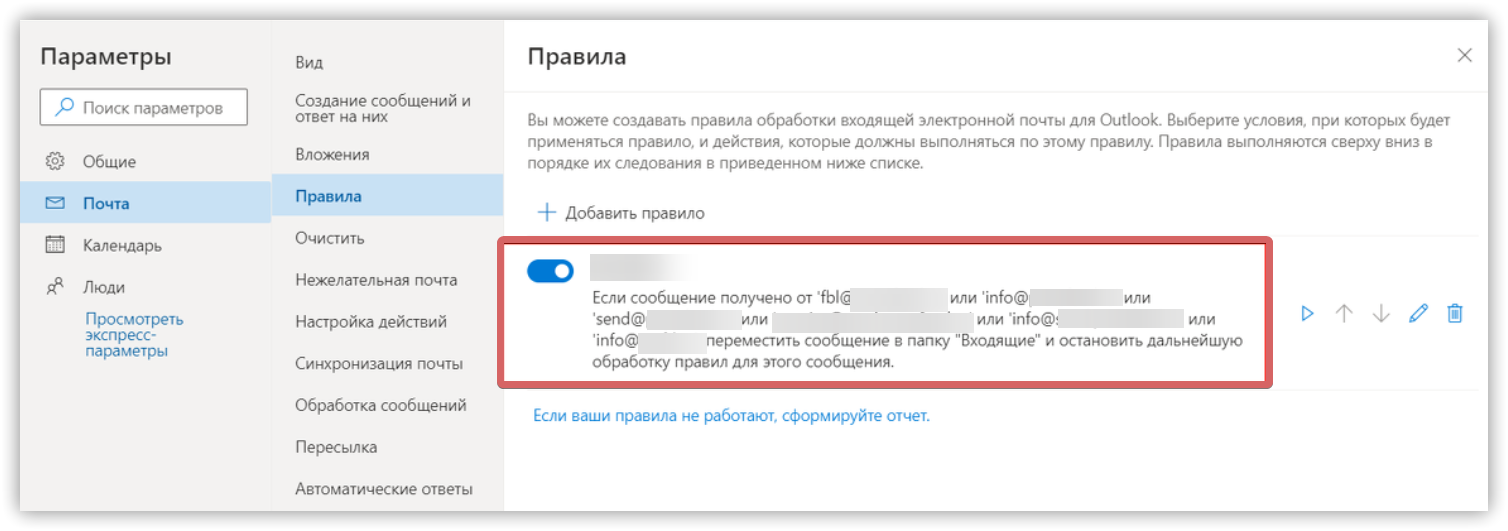
Все! Користуючись цією інструкцією, ви точно не пропустите важливі листи;)